win10의 최근 업데이트로 많은 친구들이 최신 win10 시스템으로 업그레이드했으며 일부 사용자는 Windows Defender를 완전히 중지하고 싶어합니다. 그렇다면 Windows Defender 그룹 정책을 완전히 끄는 방법은 무엇입니까? 아래에서 편집자는 win10에서 Windows Defender를 완전히 끄는 방법을 정리했습니다. 모든 분들께 도움이 되기를 바랍니다.
Windows10 시스템은 로컬 그룹 정책에서 WindowsDefender를 비활성화할 수 있습니다. 일부 Windows10 시스템에는 사전 설정된 로컬 그룹 정책이 없습니다. 그렇다면 그룹 정책을 사용하거나 사용할 수 없는 상태에서 Windows 10 시스템에서 Windows Defender를 완전히 비활성화하는 방법은 무엇입니까? 아래 편집기는 Win10에서 Windows Defender를 끄는 방법을 알려줍니다.
Win10에서 Windows Defender를 끄는 방법그림 및 텍스트 튜토리얼
시스템 바탕 화면 왼쪽 하단의 [시작]을 마우스 오른쪽 버튼으로 클릭하고 시작 메뉴에서 [명령 프롬프트(관리자)]를 클릭합니다

도구 맵 -1
복사: reg add "HKEY_LOCAL_MACHINESOFTWAREPoliciesMicrosoftWindows Defender"/v "DisableAntiSpyware" /d 1 /t REG_DWORD /f 명령, 관리자 명령 프롬프트 창에서 빈 공간을 마우스 오른쪽 버튼으로 클릭합니다.

Win10 그림 -2
키보드의 Enter 키를 누르면 다음이 표시됩니다. 작업이 성공적으로 완료되었습니다

방어 도구 그림 -3
클릭: [업데이트]에서 Windows Defender 및 보안] 시스템 설정에서 이동:
Windows Defender 일부 설정은 조직에서 관리함

그림-4 닫기
클릭: Windows Defender 활성화, Windows Defender 대화 상자를 볼 수 있습니다. 팝업:
이 응용 프로그램은 그룹 정책에 의해 꺼졌습니다
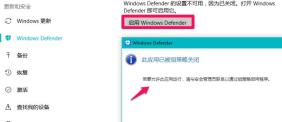
Tool Map-5
방법 2: 완전히 비활성화하려면 레지스트리 편집기에서 비활성화안티스파이웨어의 새 DWORD(32비트) 값을 만듭니다. Windows 10 시스템의 Windows Defender.
"win + R"을 눌러 실행을 열고 실행 대화 상자에 gpedit.msc 명령을 입력한 후 확인을 클릭하세요

Win10 그림-6
레지스트리 편집기를 입력하고 다음을 복사하세요. HKEY_LOCAL_MACHINESOFTWAREPiesMicrosoftWindowsDefender Registry 경로, 주소 표시줄을 마우스 오른쪽 버튼으로 클릭하고 마우스 오른쪽 버튼 클릭 메뉴에서 [붙여넣기]를 클릭합니다.

Tool 그림-7
주소 표시줄에 HKEY_LOCAL_MACHINESOFTWAREPoliciesMicrosoftWindowsDefender 레지스트리 경로를 붙여넣으면 Enter 키를 누릅니다. 즉, Windows Defender 키를 찾아 Windows Defender 오른쪽 창에서 빈 공간 - 새로 만들기 - DWORD(32비트) 값

그림 닫기 -8
새 이름 #1: 비활성화AntiSpyware, 왼쪽 버튼으로 비활성화AntiSpyware를 두 번 클릭합니다. 팝업되는 DWORD(32비트) 값 편집 대화 상자에서 비활성화안티스파이웨어의 숫자 데이터를 "0"에서 "1"로 변경한 다음 클릭: OK

Win10 그림-9
레지스트리 편집기 창으로 돌아가면 다음을 볼 수 있습니다:
DisableAntiSpyware REG_DWORD 0x00000001(1)
창 왼쪽 상단의 [파일]을 클릭하고, 드롭다운 메뉴에서 [종료]를 클릭하여 레지스트리 편집기를 종료하세요

그림-10 닫기
[업데이트 및 보안]을 클릭하세요. 시스템 설정: Windows Defender에서 다음을 볼 수 있습니다.
Windows Defender 일부 설정은 조직에서 관리하며 Windows Defender는 꺼져 있습니다.

Defense Tool Picture-11
위는 Win10에서 Windows Defender를 끄는 두 가지 방법입니다. 이 두 가지 방법이 도움이 되길 바랍니다.
위 내용은 Windows 10에서 Windows Defender를 비활성화하는 방법의 상세 내용입니다. 자세한 내용은 PHP 중국어 웹사이트의 기타 관련 기사를 참조하세요!
 ASUS ' Rog Zephyrus G14 OLED 게임 노트북은 $ 300 할인입니다Apr 16, 2025 am 03:01 AM
ASUS ' Rog Zephyrus G14 OLED 게임 노트북은 $ 300 할인입니다Apr 16, 2025 am 03:01 AMAsus Rog Zephyrus G14 Esports 노트북 특별 제안! Asus Rog Zephyrus G14 Esports 노트북을 지금 구입하고 $ 300 제안을 즐기십시오! 원래 가격은 1999 달러, 현재 가격은 $ 1699입니다! 언제 어디서나 몰입 형 게임 경험을 즐기거나 안정된 휴대용 워크 스테이션으로 사용하십시오. Best Buy는 현재이 2024 14 인치 ASUS Rog Zephyrus G14 E-Sports 노트북에 대한 제안을 제공합니다. 강력한 구성과 성능은 인상적입니다. 이 asus rog zephyrus g14 e-sports 노트북 비용 16 베스트 바이
 5 개의 숨겨진 Windows 기능을 사용해야합니다Apr 16, 2025 am 12:57 AM
5 개의 숨겨진 Windows 기능을 사용해야합니다Apr 16, 2025 am 12:57 AM부드러운 경험을 위해 숨겨진 Windows 기능의 잠금을 해제하십시오! 컴퓨팅 경험을 크게 향상시킬 수있는 놀랍도록 유용한 Windows 기능을 발견하십시오. 노련한 Windows 사용자조차도 여기에서 몇 가지 새로운 트릭을 찾을 수 있습니다. 동적 잠금 : 자동
 Windows 11 Home에서 그룹 정책 편집기를 활성화하는 방법Apr 15, 2025 pm 06:01 PM
Windows 11 Home에서 그룹 정책 편집기를 활성화하는 방법Apr 15, 2025 pm 06:01 PMWindows 11에서 그룹 정책 편집기 (GPEDIT.MSC) 활성화 : 단계별 안내서 많은 사용자, 특히 공유 사무실 환경에서 여러 사용자 계정을 관리하고 무단 AC를 방지하기 위해 그룹 정책 편집기 (gpedit.msc)에 의존합니다.
 Windows KB5054979 업데이트 정보 업데이트 컨텐츠 목록Apr 15, 2025 pm 05:36 PM
Windows KB5054979 업데이트 정보 업데이트 컨텐츠 목록Apr 15, 2025 pm 05:36 PMKB5054979는 2025 년 3 월 27 일 Windows 11 버전 24H2에 출시 된 누적 보안 업데이트입니다. .NET 프레임 워크 버전 3.5 및 4.8.1을 대상으로하여 보안 및 전반적인 안정성을 향상시킵니다. 특히, 업데이트는 System.io API를 사용하여 UNC 공유에 대한 파일 및 디렉토리 작업의 문제를 다룹니다. Windows Update에서 업데이트를 확인하여 Windows 설정을 통한 두 가지 설치 방법이 제공됩니다. 다른 하나는 Microsoft Update 카탈로그에서 수동 다운로드를 통해 다른 하나를 다운로드합니다.
 Windows, Mac 및 Linux에서 작동하는 암호화 된 백업 드라이브 생성Apr 15, 2025 am 06:13 AM
Windows, Mac 및 Linux에서 작동하는 암호화 된 백업 드라이브 생성Apr 15, 2025 am 06:13 AM디지털 수명 보호 : Veracrypt로 암호화 된 백업 생성 우리의 디지털 생활은 대체 할 수없는 기억, 중요한 문서 및 필수 작업 파일로 가득 차 있습니다. 장치 고장, 도난 또는 랜섬웨어 공격으로 인한 이들의 손실
 Windows 11에서 마우스 가속도를 끄는 방법 (그리고 왜)Apr 15, 2025 am 06:06 AM
Windows 11에서 마우스 가속도를 끄는 방법 (그리고 왜)Apr 15, 2025 am 06:06 AM마우스 정확도 향상 : Windows 11 마우스 가속 기능을 비활성화합니다 마우스 커서는 마우스를 몇 센티미터 만 움직이더라도 화면에서 너무 빨리 움직입니까? 이것이 마우스 가속 기능의 것입니다. 이 기사는 마우스 이동을 더 잘 제어하기 위해이 기능을 비활성화하는 방법에 대해 안내합니다. 마우스 가속도를 비활성화하는 것이 현명합니까? Windows 시스템에는 직접적인 "마우스 가속도"옵션이 없습니다. 대신, Microsoft가 마우스 가속 기능으로보고있는 "향상된 포인터 정밀도"설정입니다. 이 기능이 활성화되면 마우스의 DPI (인치당 도트) 설정이 적용됩니다. 마우스의 물리적 움직임 속도와 커서가 화면에서 움직이는 거리 사이의 관계를 제어합니다. 마우스를 천천히 움직이면 Windows가 효과적인 DPI를 줄이고 커서가 더 짧게 움직입니다.
 GPD 듀오 노트북 검토 : 숙련 된 사용자를위한 듀얼 스크린 생산성Apr 15, 2025 am 06:05 AM
GPD 듀오 노트북 검토 : 숙련 된 사용자를위한 듀얼 스크린 생산성Apr 15, 2025 am 06:05 AMGPD 듀오 : 소프트웨어 문제로 인해 강력한 듀얼 스크린 노트북 모바일 생산성은 GPD Duo의 혁신적인 듀얼 스크린 디자인으로 향상됩니다. 그러나 상당한 소프트웨어 단점으로 인해 잠재력이 최대한 다릅니다. 평가
 Razer '의 원격 재생은 Steam Link보다 낫습니다Apr 15, 2025 am 06:04 AM
Razer '의 원격 재생은 Steam Link보다 낫습니다Apr 15, 2025 am 06:04 AMRazer의 새로운 원격 놀이 앱은 Steam Link와 같은 기존 서비스에 대한 강력한 대안을 제공합니다. Razer Cortex와 완벽하게 통합하여 앱을 통해 사용자는 단일 탭으로 PC 게임을 시작할 수 있습니다. Android 사용자는 햅틱 피드백의 혜택을받습니다


핫 AI 도구

Undresser.AI Undress
사실적인 누드 사진을 만들기 위한 AI 기반 앱

AI Clothes Remover
사진에서 옷을 제거하는 온라인 AI 도구입니다.

Undress AI Tool
무료로 이미지를 벗다

Clothoff.io
AI 옷 제거제

AI Hentai Generator
AI Hentai를 무료로 생성하십시오.

인기 기사

뜨거운 도구

mPDF
mPDF는 UTF-8로 인코딩된 HTML에서 PDF 파일을 생성할 수 있는 PHP 라이브러리입니다. 원저자인 Ian Back은 자신의 웹 사이트에서 "즉시" PDF 파일을 출력하고 다양한 언어를 처리하기 위해 mPDF를 작성했습니다. HTML2FPDF와 같은 원본 스크립트보다 유니코드 글꼴을 사용할 때 속도가 느리고 더 큰 파일을 생성하지만 CSS 스타일 등을 지원하고 많은 개선 사항이 있습니다. RTL(아랍어, 히브리어), CJK(중국어, 일본어, 한국어)를 포함한 거의 모든 언어를 지원합니다. 중첩된 블록 수준 요소(예: P, DIV)를 지원합니다.

Atom Editor Mac 버전 다운로드
가장 인기 있는 오픈 소스 편집기

에디트플러스 중국어 크랙 버전
작은 크기, 구문 강조, 코드 프롬프트 기능을 지원하지 않음

PhpStorm 맥 버전
최신(2018.2.1) 전문 PHP 통합 개발 도구

WebStorm Mac 버전
유용한 JavaScript 개발 도구






